Hola iPhonadict@s.
Hoy vamos a hablaros de una APPerla que es de las más descargadas de la tienda de Apple. La empresa de la manzana mordida la galardonó como la mejor APP para iPad del año y la revista TIME la catalogó como una de las 50 mejores innovacione del 2011. Se llama FLIPBOARD y la podemos conseguir GRATIS en la APP STORE.
IPHONE:
Es una aplicación que emula a una revista. Una revista que tu configuras en base al contenido que tú elijes, el cual puede ser tu linea de tiempo de Facebook, tu cuenta y/o listas de Twitter, tu Instagram, tu cuenta Souncloud, y cualquier otra URL válida que publique contenido. Todos tus contactos publican fotos, artículos, enlaces, noticias, etc. por lo que esta información, en vez de leerse en formatos convencionales se plasman en forma de revista digital, cosa que nos ha agradado mucho.
Su interfaz es muy buena. Sencilla e intuitiva nos ameniza el leer las noticias de amigos, familia, twitteros, listas etc… como si estuviésemos leyendo prensa digital.
La configuración es bien sencilla aunque, tenemos que decir, está en inglés y eso puede dificultar algo el tema, pero para eso estamos en APPerlas.com, para intentar facilitaros las cosas ;).
Para empezar debéis abriros una cuenta en FlipBoard. Tiráis hacia arriba de la pantalla que os sale al entrar o pulsáis sobre la lupa, que os sale en la parte superior derecha, y os da la opción de crear una cuenta, por lo que debéis creárosla. Una vez hecho esto accedéis a la pantalla ajustes donde podremos añadir el contenido que queramos a nuestra «revista».
Si pulsamos en «YOUR FLIPBOARD» accedemos a nuestro perfil de la APP donde veremos las fuentes que nutren de noticias nuestra cuenta. Como veréis vienen unas fuentes predeterminadas pero las podéis mover y eliminar pulsando en el botón «EDIT» de la parte superior derecha.
Una vez abandonado «Your FlipBoard» pulsando la flecha ubicada en la parte superior izquierda, accedemos a «ACCOUNTS» que es donde introduciremos las cuentas personales que queréis que nos propocionen noticias. Os salen una lista de Redes sociales donde pincharéis en la que queráis vincular a la aplicación. Una vez hecho, pulsáis en la Red que hayáis añadido y os saldrá una relación de «tipos de noticias» que deberéis de gestionar vosotros a vuestro antojo.
Por ejemplo, si pulsamos en nuestra cuenta de Twitter, nos sale una lista con un montón de posibles conjuntos de noticias que queramos seguir desde la aplicación, tus tweeets, tus menciones, favoritos… los cuales añadiremos a nuestra revista pulsando la tecla «+» que sale a la derecha de cada variable. También salen grupos de noticias que se despliegan como pueden ser nuestras listas, gente que te sigue, etc… .Clickando sobre la tecla que sale a su derecha «>» accederemos a ellas y dentro de estas pulsaremos el «+» para agregarlas a nuestro FlipBoard.
Si configuramos una cuenta SOUNDCLOUD podremos escuchar la música mientras leemos el contenido de nuestra revista personalizada. Una pasada.
Tras configurar el grupo de noticias que deseamos en «Accounts«, nos salimos y nos metemos en «Destacados«, donde tenemos una relación de bloques seleccionados por Flipboard donde podremos seleccionar los bloques más destacados por esta magnífica APP.
Tras configurar el grupo de noticias que deseamos en «Accounts«, nos salimos y nos metemos en «Destacados«, donde tenemos una relación de bloques seleccionados por Flipboard donde podremos seleccionar los bloques más destacados por esta magnífica APP.
Bajo esos tres botones de configuración que os acabamos de exponer, nos aparecen una serie de contenidos relacionados a distintas categorías donde podremos elegir los que más nos interesen. Ya sabés que para agregarlo a vuestra selección debéis añadirlo con el botón «+» que os aparece a la derecha de cada fuente de información.
También tenemos la opción de buscar contenido con la barra de búsqueda que nos aparece en la pantalla principal de nuestro perfil de FlipBoard. Por ejemplo ponemos «APPerlas» y os aparecerá nuestra cuenta y una relación de sitios donde hablan de nosotros. Para añadirlas a nuestro TimeLine ya sabéis como hacerlo ;).
Una vez configurada nuestra revista nos salimos de nuestro perfil y ya podemos movernos por nuestra selección como queramos. Pulsamos sobre el bloque que queramos ver y accederemos a él. Para ir leyendo noticias arrastramos desde abajo hacia arriba la pantalla del IPHONE e irán pasando las páginas.
Para mover de ubicación cada sección lo podemos hacer metiendonos, de nuevo, en nuestro perfil (clickando la lupa que nos sale arriba a la derecha en la pantalla), Pulsando «Your FlipBoard» y luego presionando el botón «Edit» (arriba a la derecha). Desde ahí podemos eliminar contenido y mover (haciendo click y arrastrando las 3 rayitas que nos salen a la derecha de cada variable) cualquier bloque. También los podremos mover manteniendo pulsado uno de los bloques y arrastrándolos.
Abajo a la izquierda nos sale el icono de ajustes donde podremos gestionar todo lo relaciona a las cuentas que vinculemos a FlipBoard y distintos elementos como tamaño de texto, ver o no las noticias vistas, etc…
IPAD:
Como buena APP universal que es, decir que el funcionamiento en el IPAD es el mismo que para IPHONE. Lo único que cambia un poquito es la interfaz, que debido al mayor tamaño de pantalla, es más intuitiva que en el SMARTPHONE. es realmente IMPRESIONANTE.
Aquí os pasamos unas capturas de pantalla de nuestro FLIPBOARD para que os hagáis una idea de como es:
[app url=»https://itunes.apple.com/es/app/flipboard-your-social-news/id358801284?mt=8″]
Apasionado de los productos APPLE y licenciado en apps.


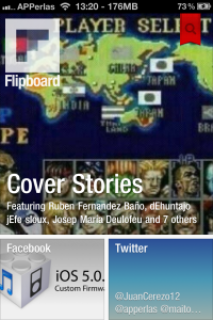
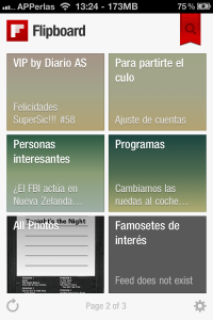
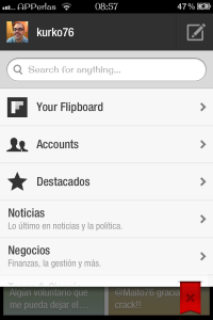
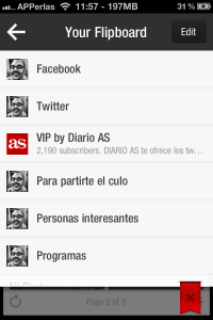
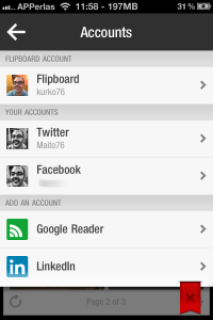
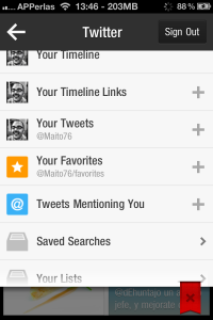
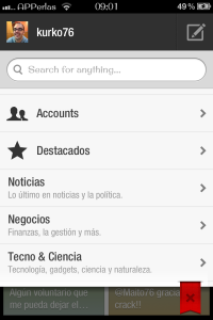
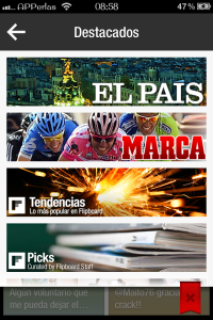

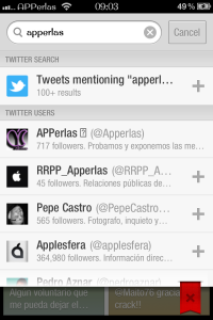
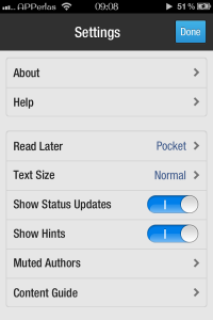
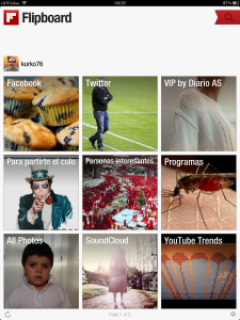
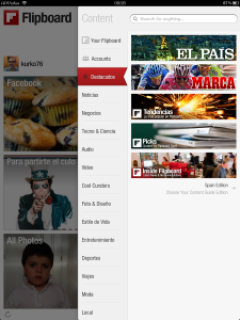
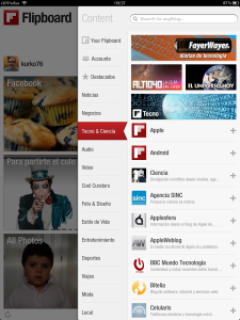
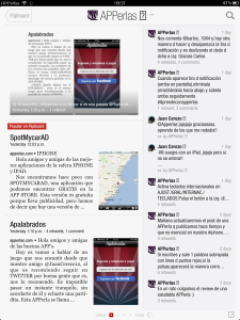
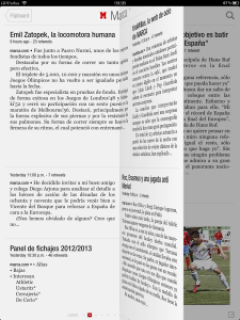

Uau! Gracias!!